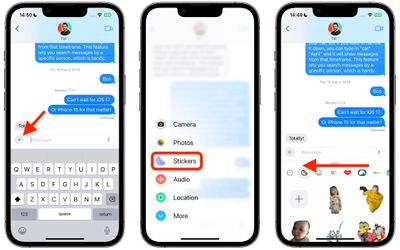在iOS 17中,苹果不仅增加了几个新的消息功能,还调整了消息应用程序的界面设计,使其看起来更干净。这意味着您浏览和管理应用程序某些方面(包括iMessage贴纸应用程序)的方式发生了很大变化。继续阅读以了解它是如何完成的。
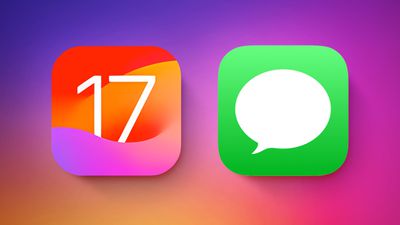
iMessage贴纸早在iOS 10中就出现了,允许用户调整贴纸的大小,将它们放在聊天气泡上,将它们添加到照片中,并将它们贴在其他贴纸上,并带有简单的拖动控件。
从那时起,贴纸已经走了很长一段路。例如,在iOS 17中,用户现在可以从照片主题创建自己的动画贴纸,甚至可以在整个操作系统中应用贴纸。尽管有这些进步,但标准贴纸包仍然具有 iOS 17 ,但您访问和管理它们的方式已经改变。
以下步骤向您展示如何在 Apple 更新的 iPhone 和 iPad 消息应用程序中访问、重新排列和删除已安装的贴纸应用程序。
- 在对话线程中,点击文本输入字段左侧的 + 按钮。
- 点按垂直菜单中的贴纸。
- 在文本输入栏下方,向左滑动已安装的贴图应用,一直滑动到行尾,然后轻点“编辑”按钮。

- 要按照您希望贴图应用在上一行中的显示方式重新排列贴纸应用,请按应用旁边的三行,然后将其向上或向下拖动到您喜欢的位置。
- 要删除贴图应用,请轻点左上角的编辑,然后轻点相关应用旁边的红色删除按钮。
- 要完成操作,请点按右上角的完成。

这就是你需要做的。在iOS 17中,您组织原版iMessage应用程序的方式也发生了变化
正文完